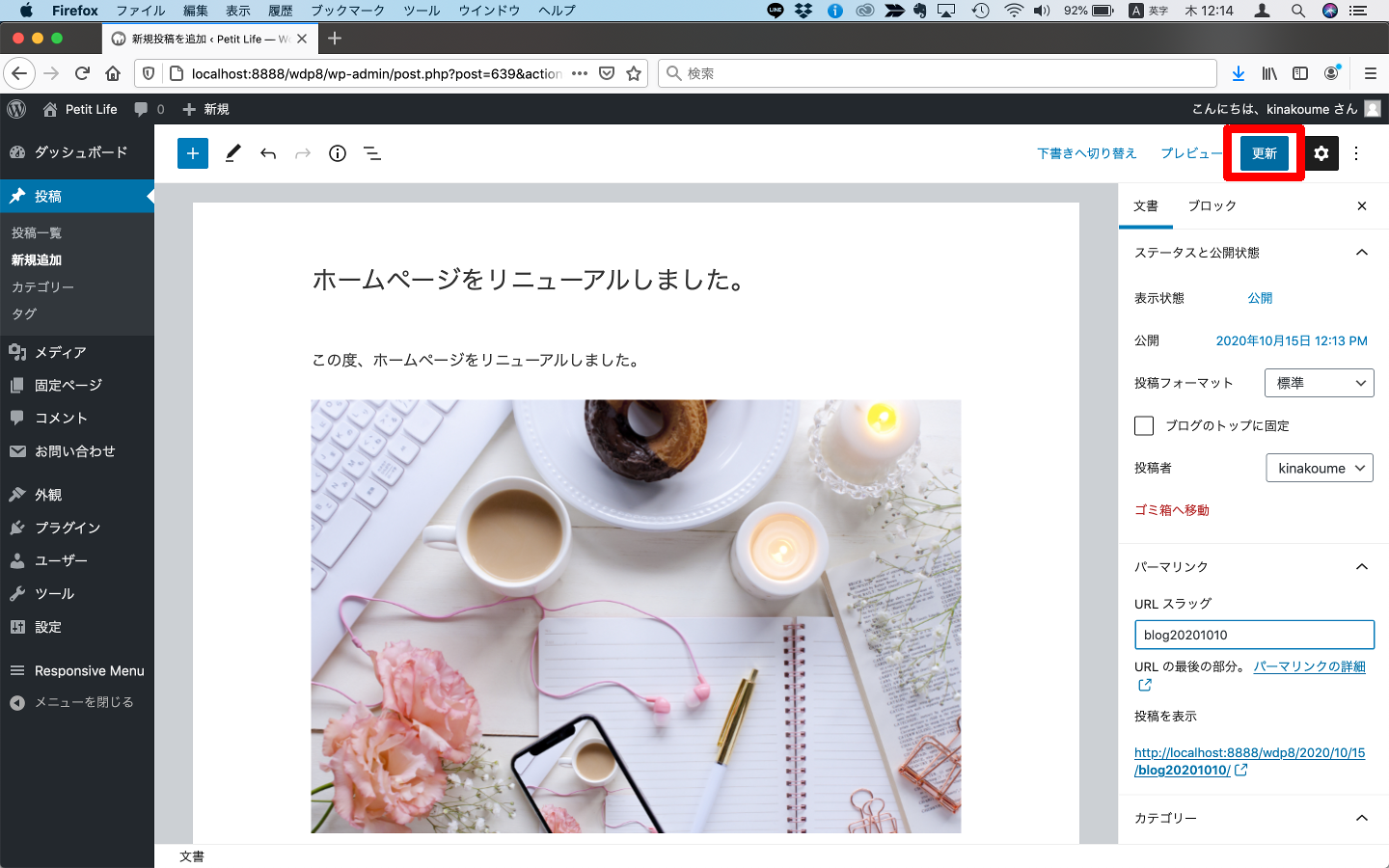WordPressホームページのブログ投稿の方法をご説明します。
①Wordpressにログイン
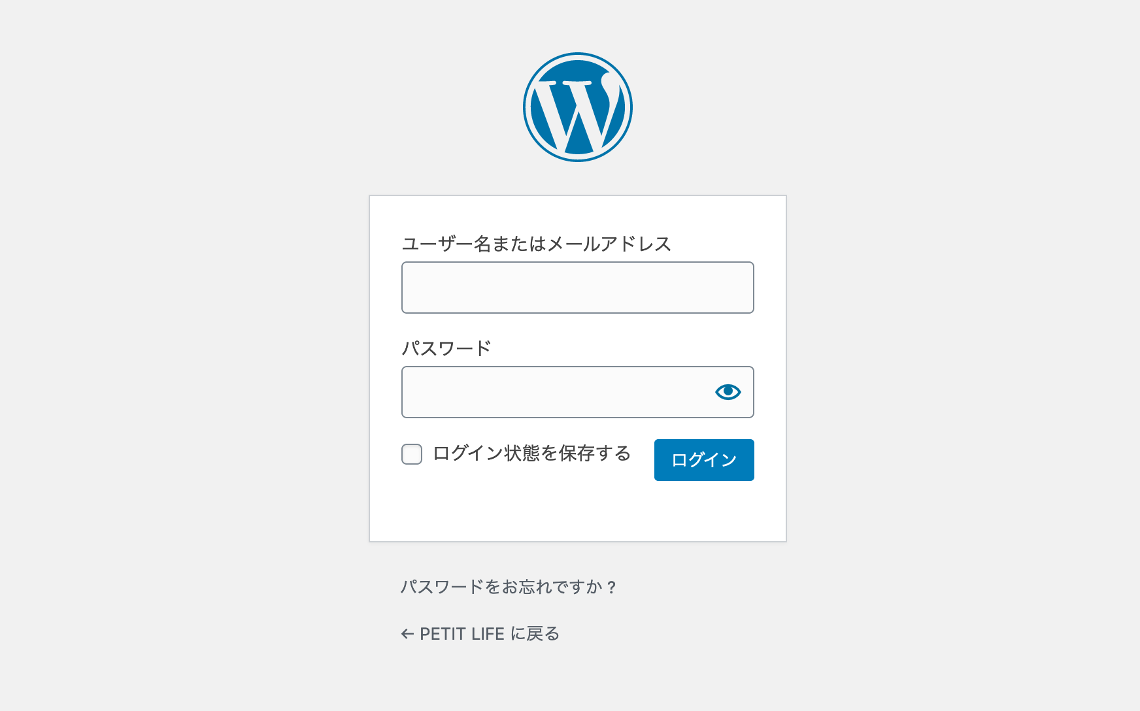
②「投稿」メニューの「新規追加」メニューを選択する
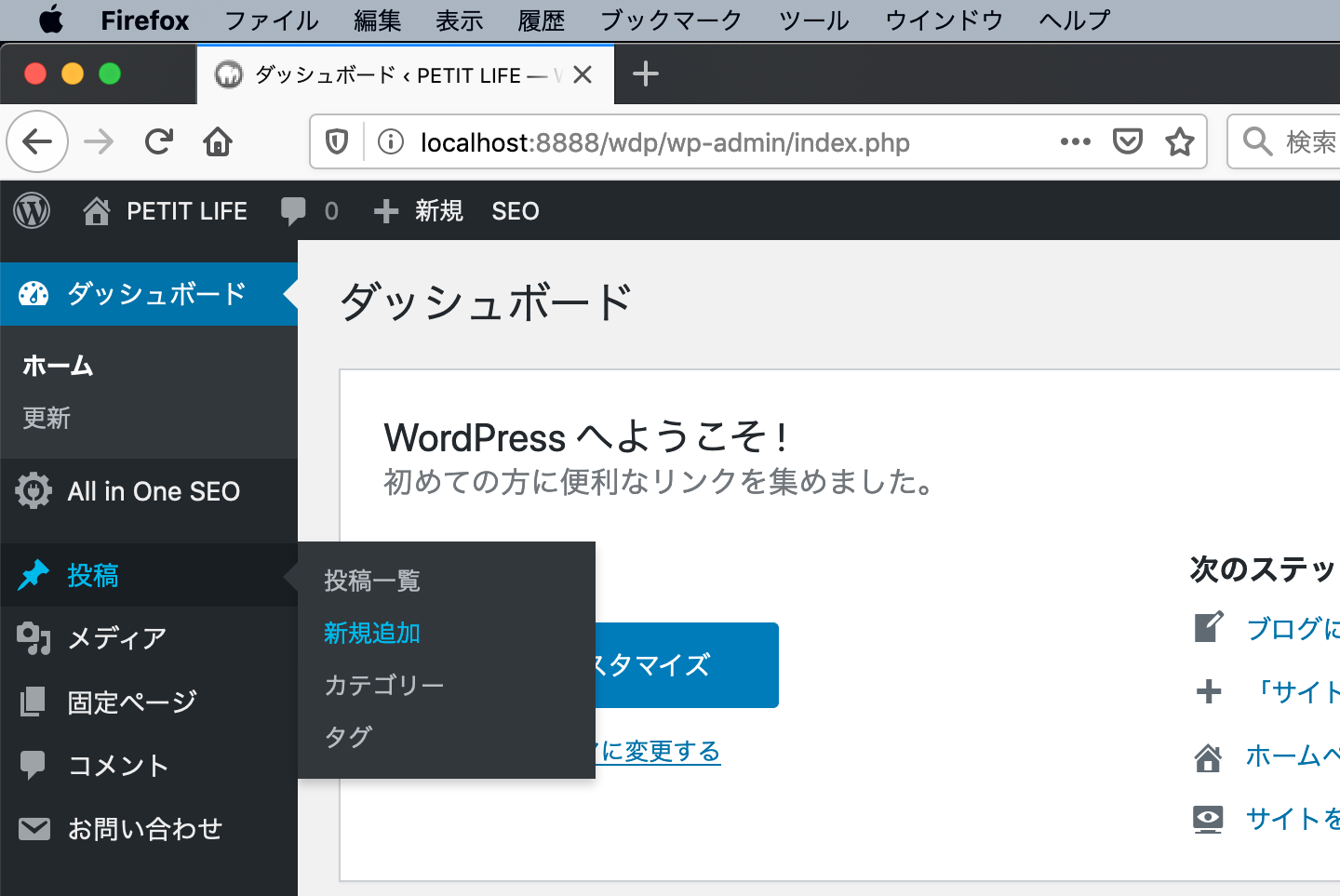
③ブログの編集画面が表示される
以下のように、「テキストまたはHTMLで書き始める」と表示されている場合は、「コードエディターを終了する」をクリックしてください。
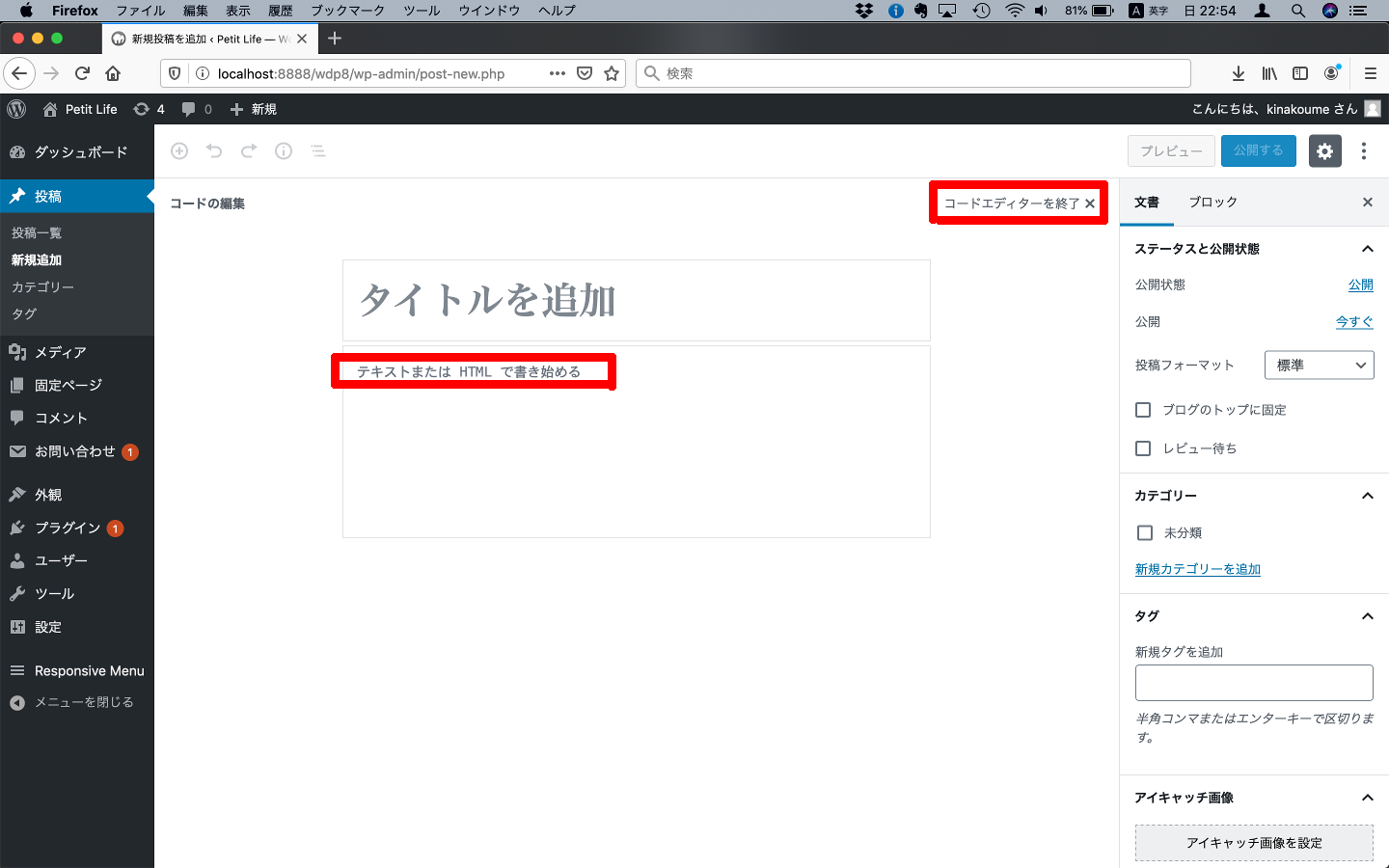
④ブログタイトルを入力する
ブログタイトルに検索されやすい単語を含めるとGoogle等で検索されやすくなります。
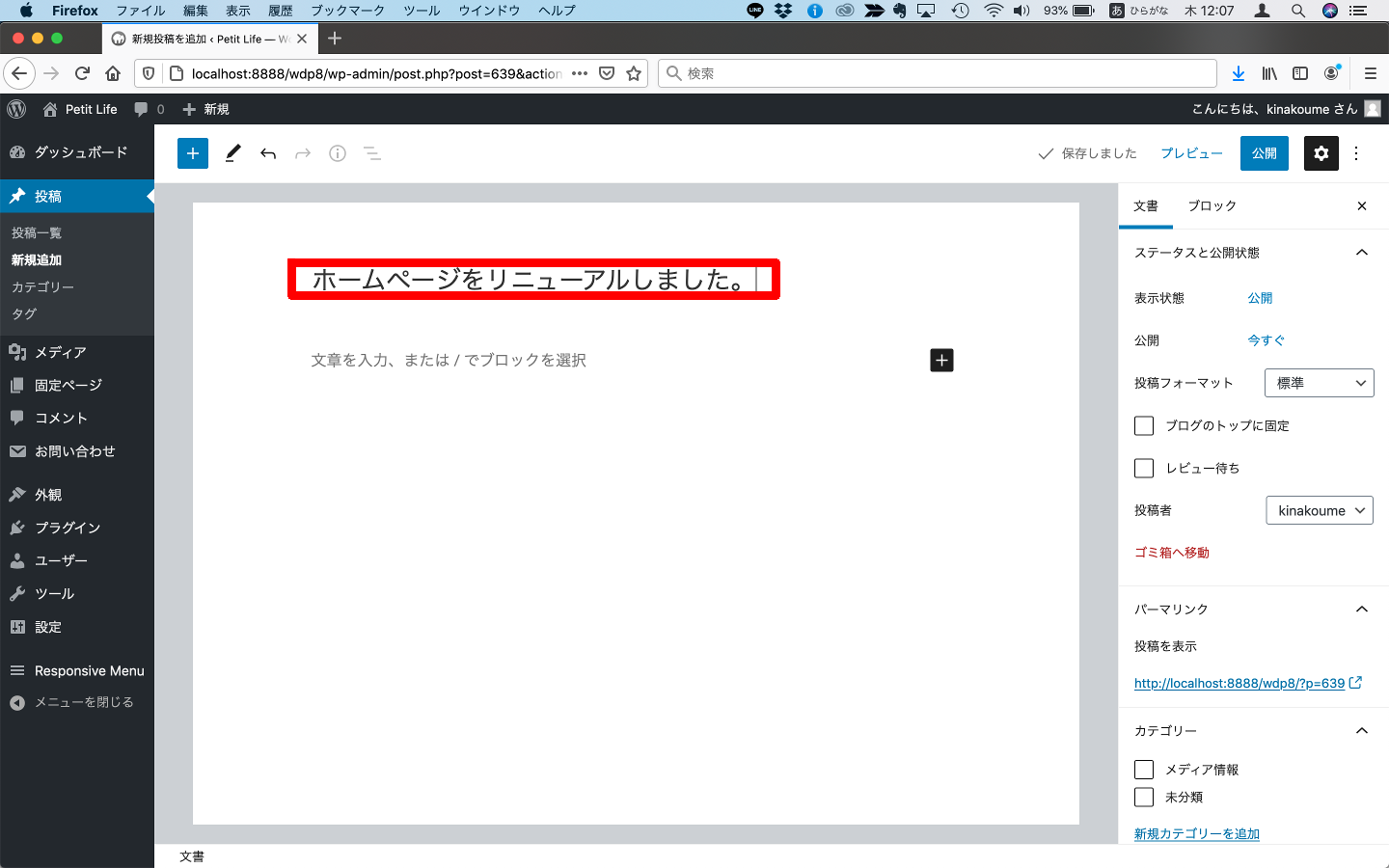
⑤カテゴリを選択する
選択したいカテゴリがない場合、「新規カテゴリーを追加」リンクを押して、カテゴリーを追加してください。
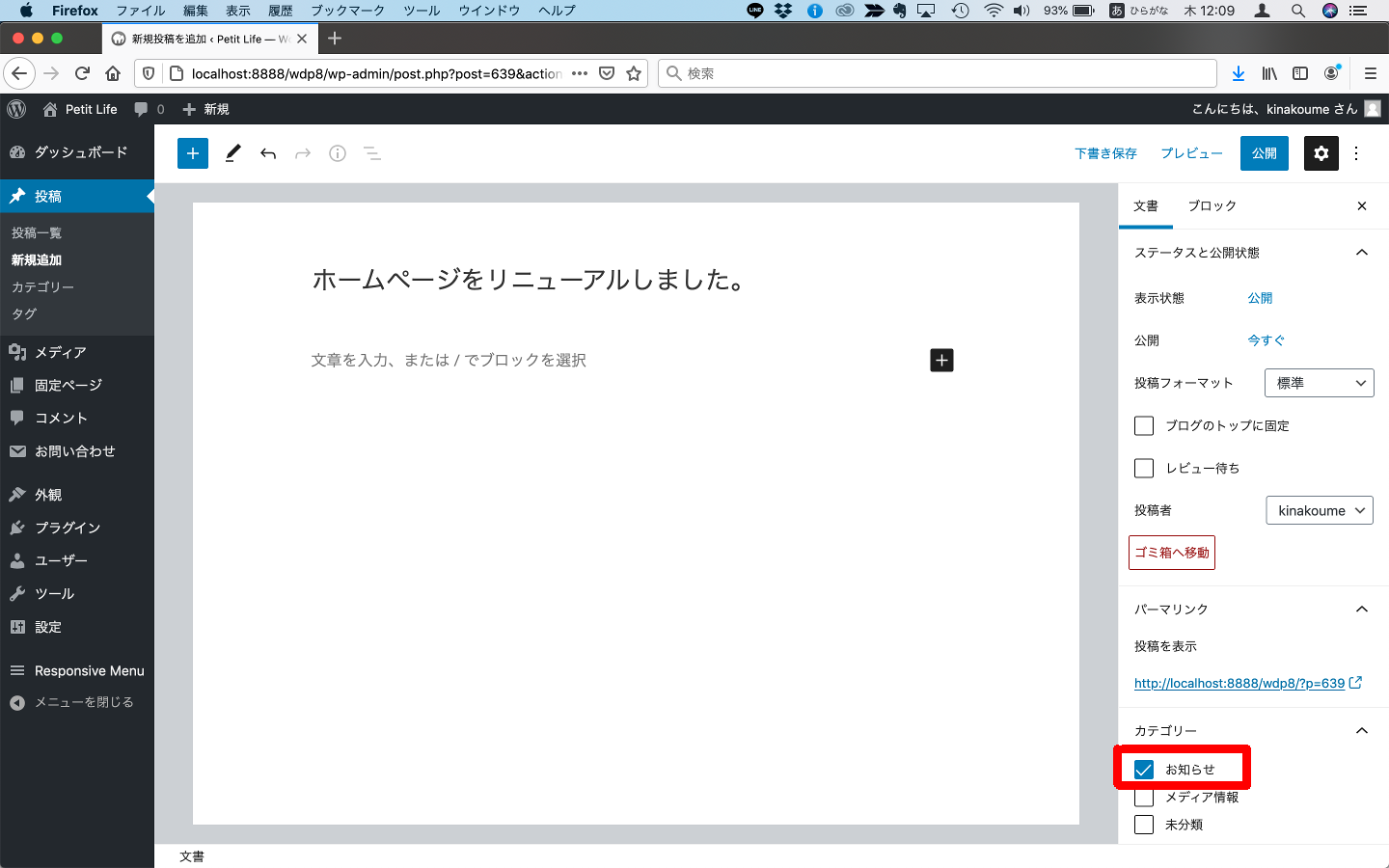
⑥タグを設定する
タグの設定は必須ではありませんが、ブログと関連するキーワードをタグとして設定しておくと、タグ単位での検索が可能となります。
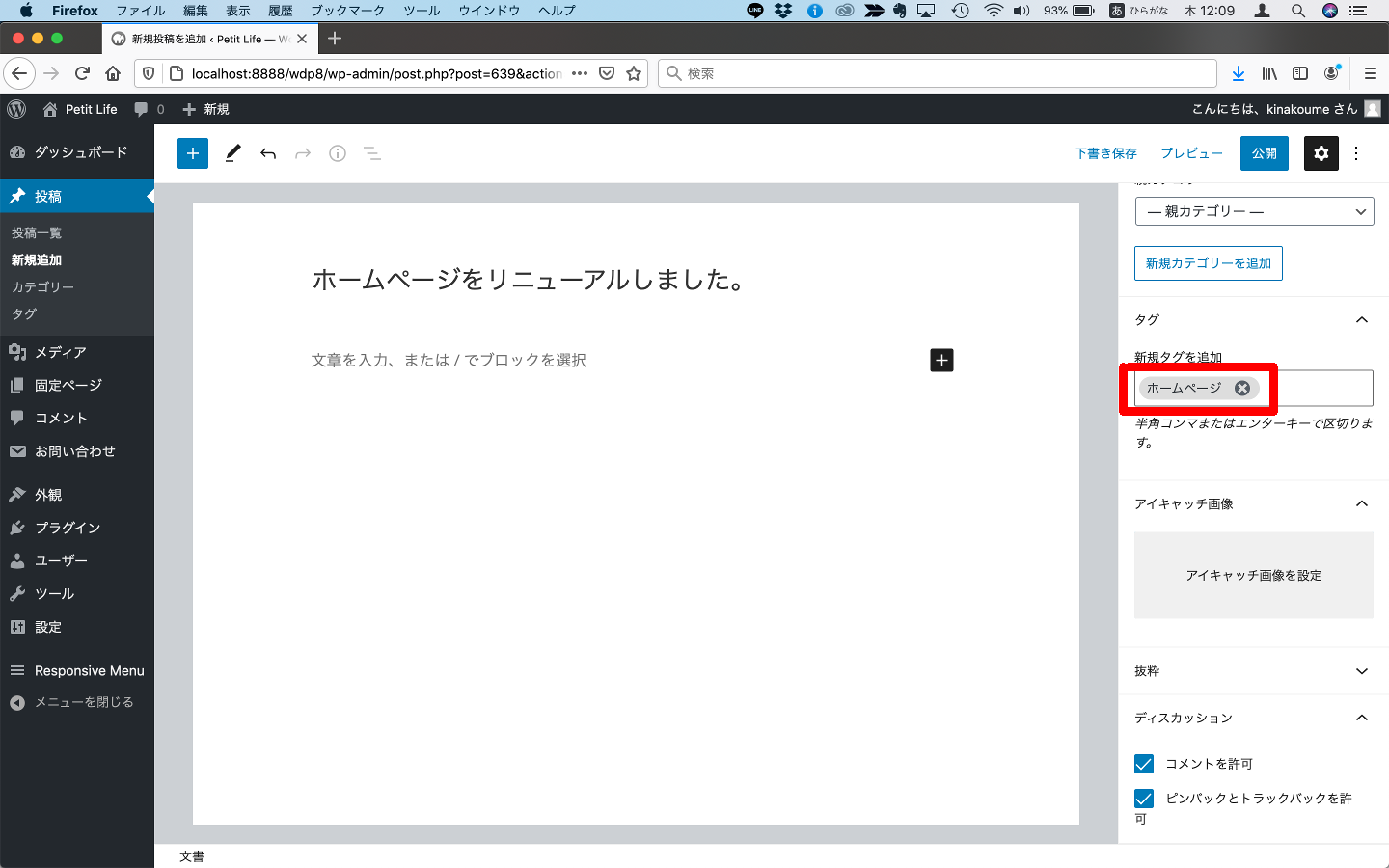
⑦アイキャッチ画像を設定する
アイキャッチ画像とは、ブログ一覧画面に小さな画像(サムネイル画像)を表示している場合に表示されます。ブログ一覧画面にサムネイルを表示していない場合は、特に必要ありません。
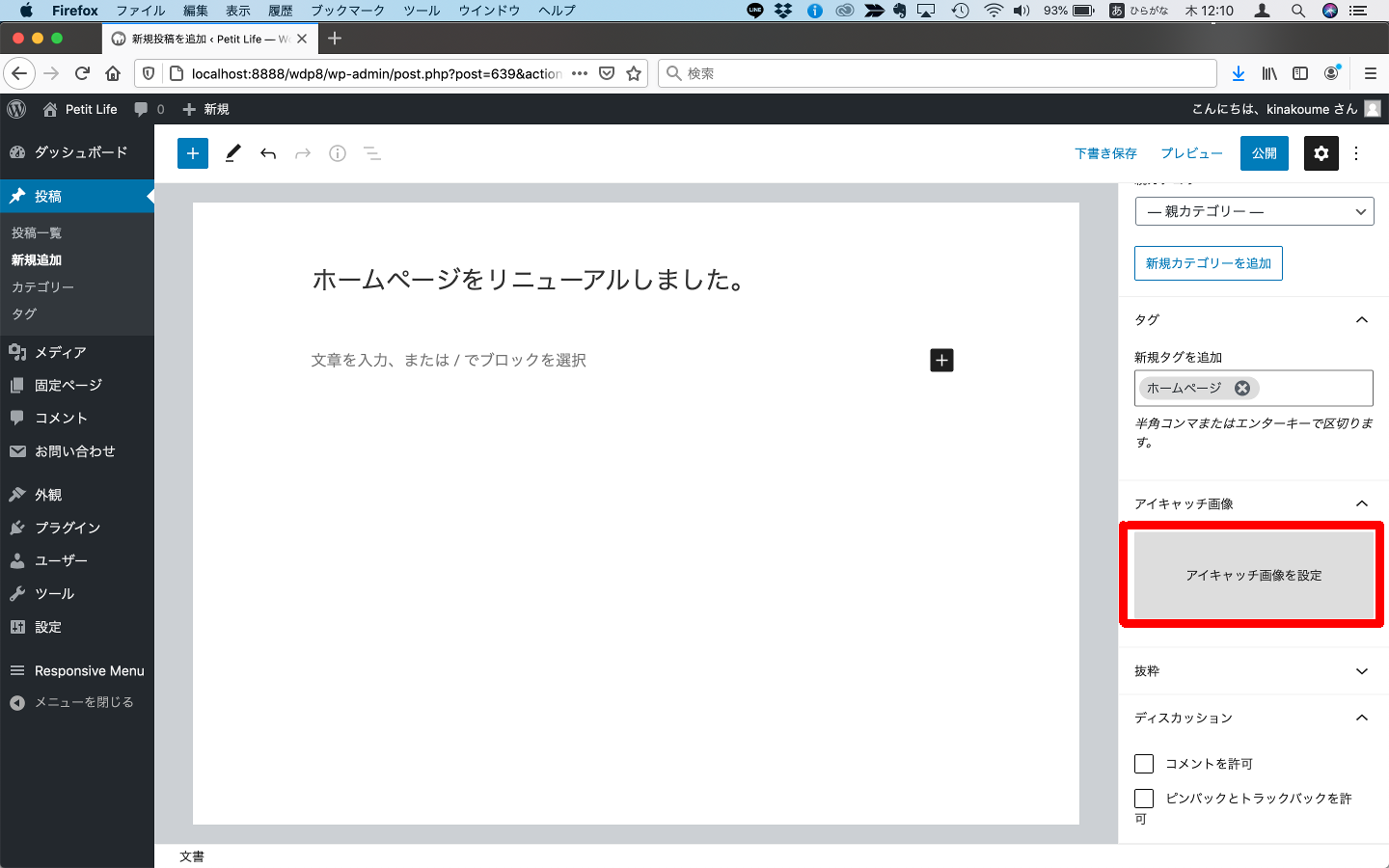
「メディアライブラリ」上にアイキャッチ画像として設定したい画像がない場合は、「ファイルをアップロード」を選択して、ファイルをアップロードしてください。
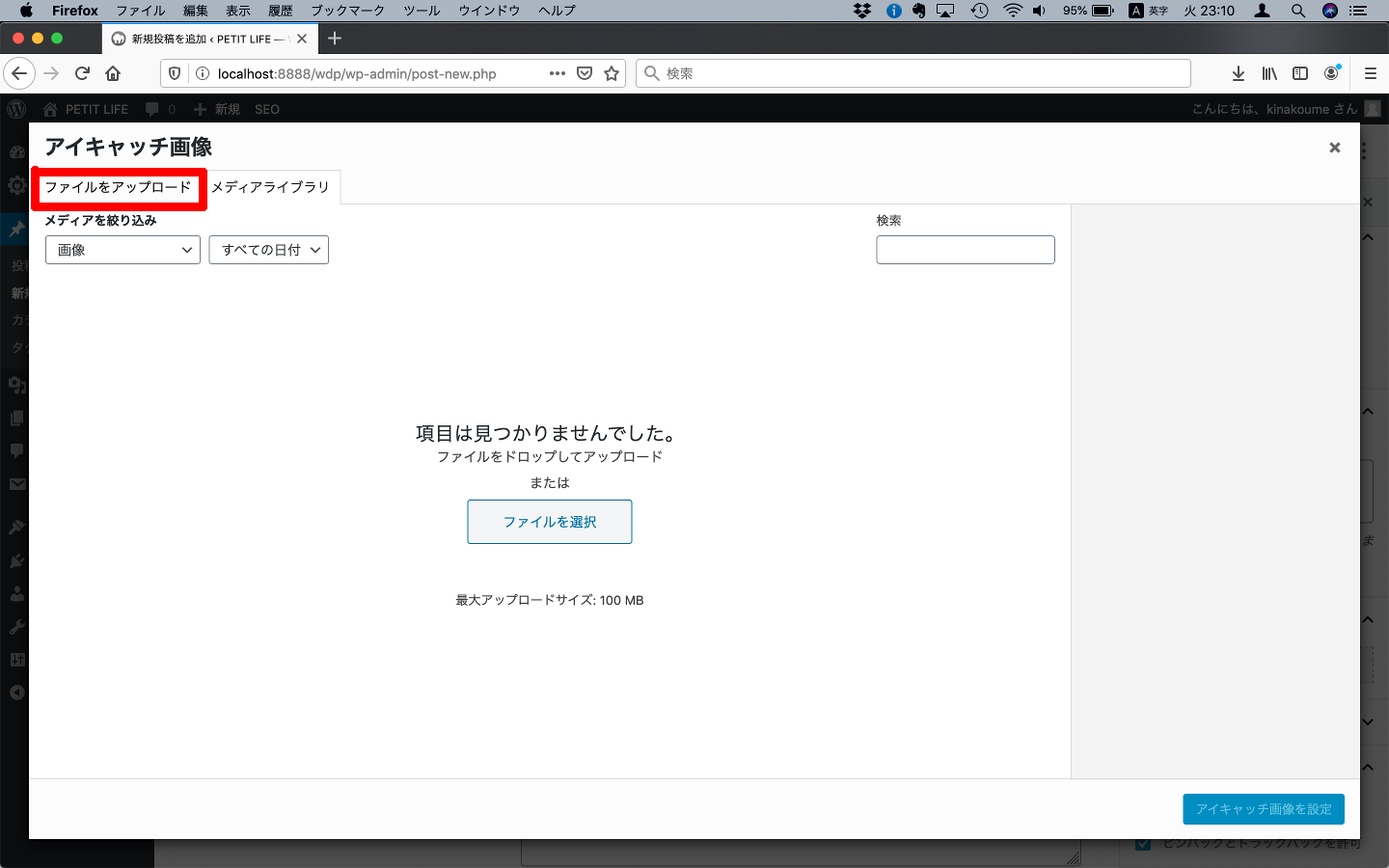
⑧文章を入力する
プラスボタンを押し、段落ボタンを押してください。
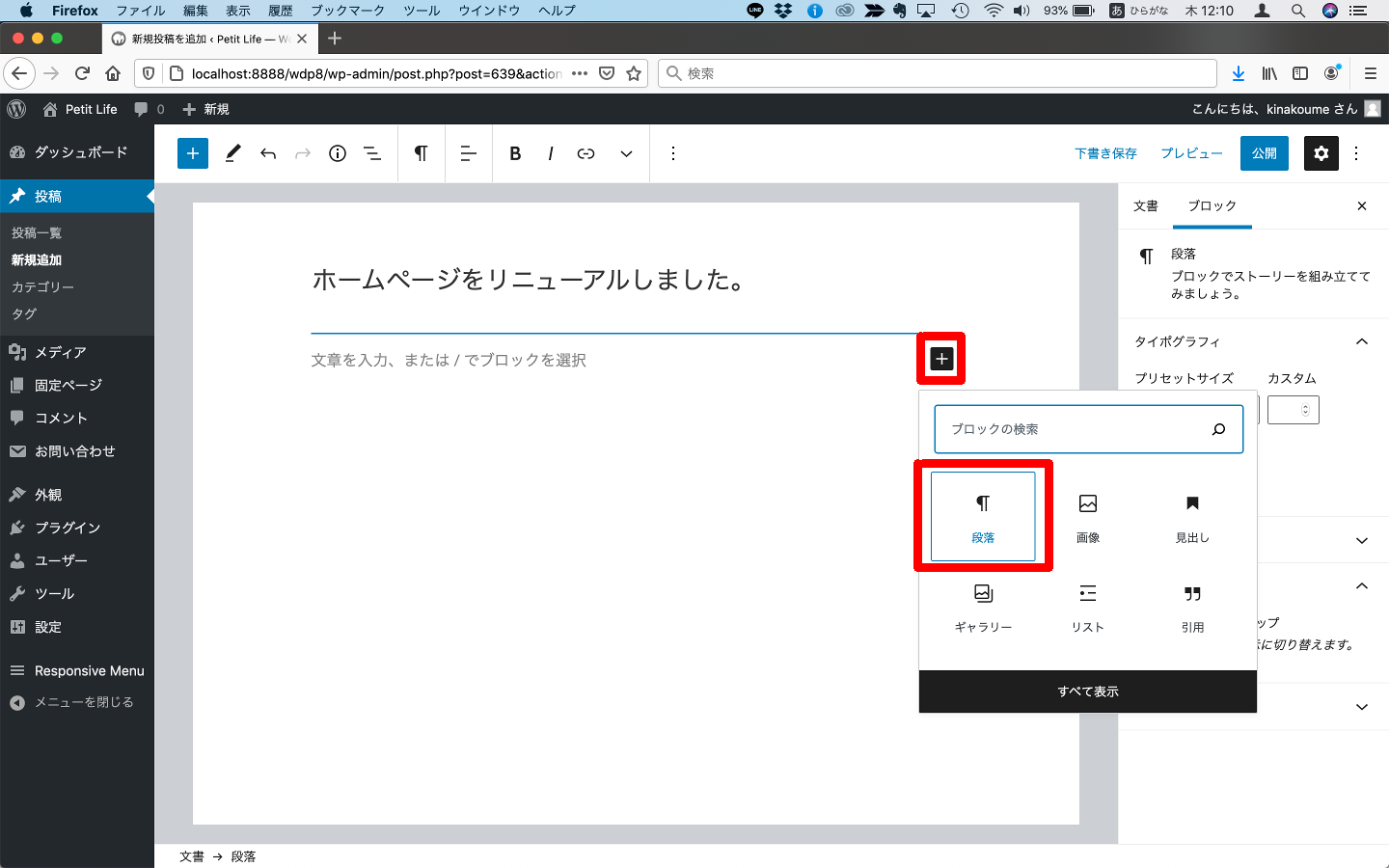
文章を入力する。Enterキーを押すと、次の段落に移動します(行間が開きます)。
※Shiftキー+Enterキーを押すと、次の段落には行かずに、改行します。
⑧画像を追加する
プラスボタンを押し、画像ボタンを押してください。
ブログに使用できる丁度良い写真がお手元にない場合、画像はなくても良いのですが、あった方が視覚的にも訴えることができて良いでしょう。
無料で使用できる画像を提供しているサイトがあります。お勧めはこちら→写真AC
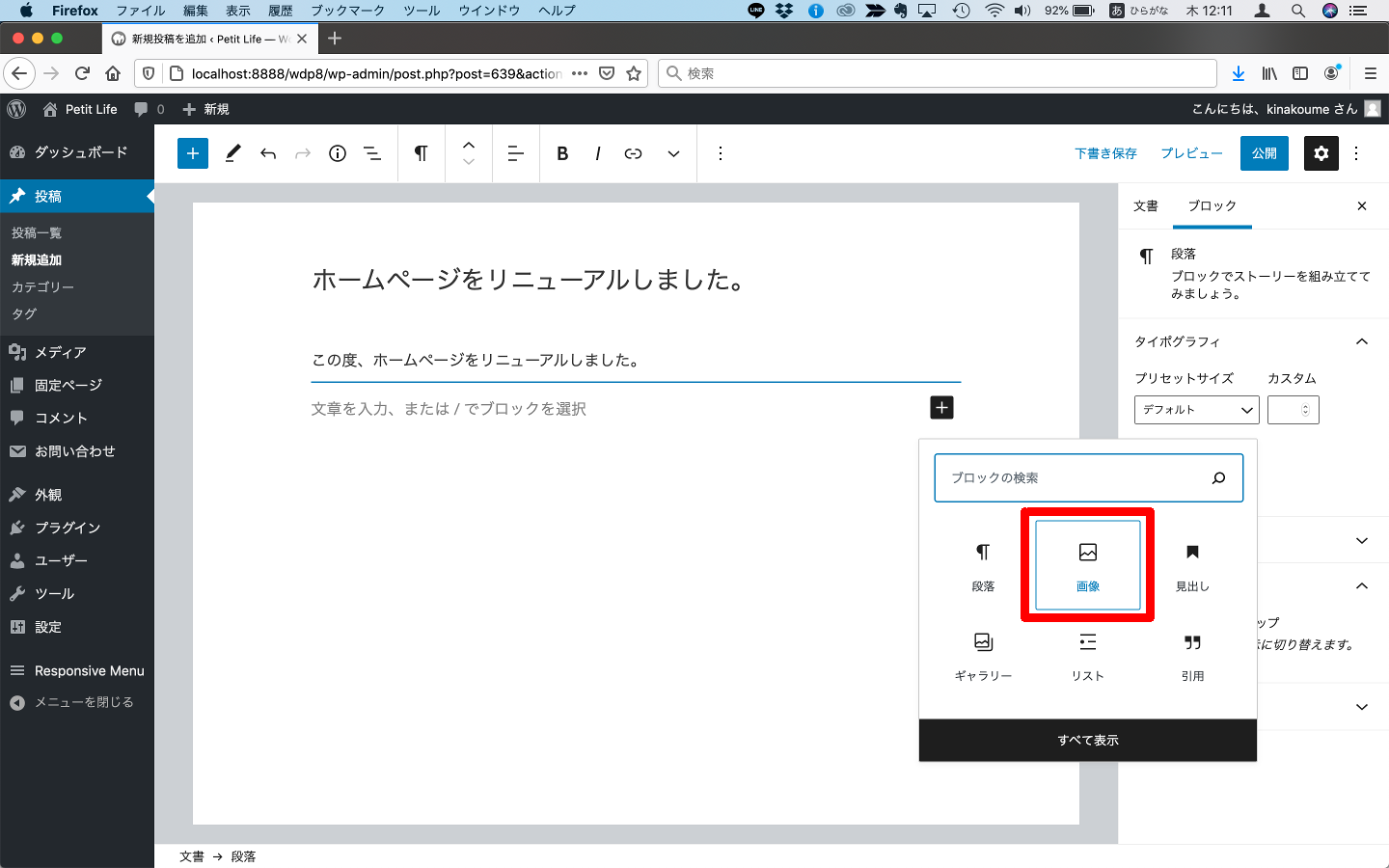
画像の選択は、「⑦アイキャッチ画像を設定する」と同じです。
「Altテキスト(代替テキスト)」に画像の説明を入力してください。
お好みで画像サイズを変更してください。
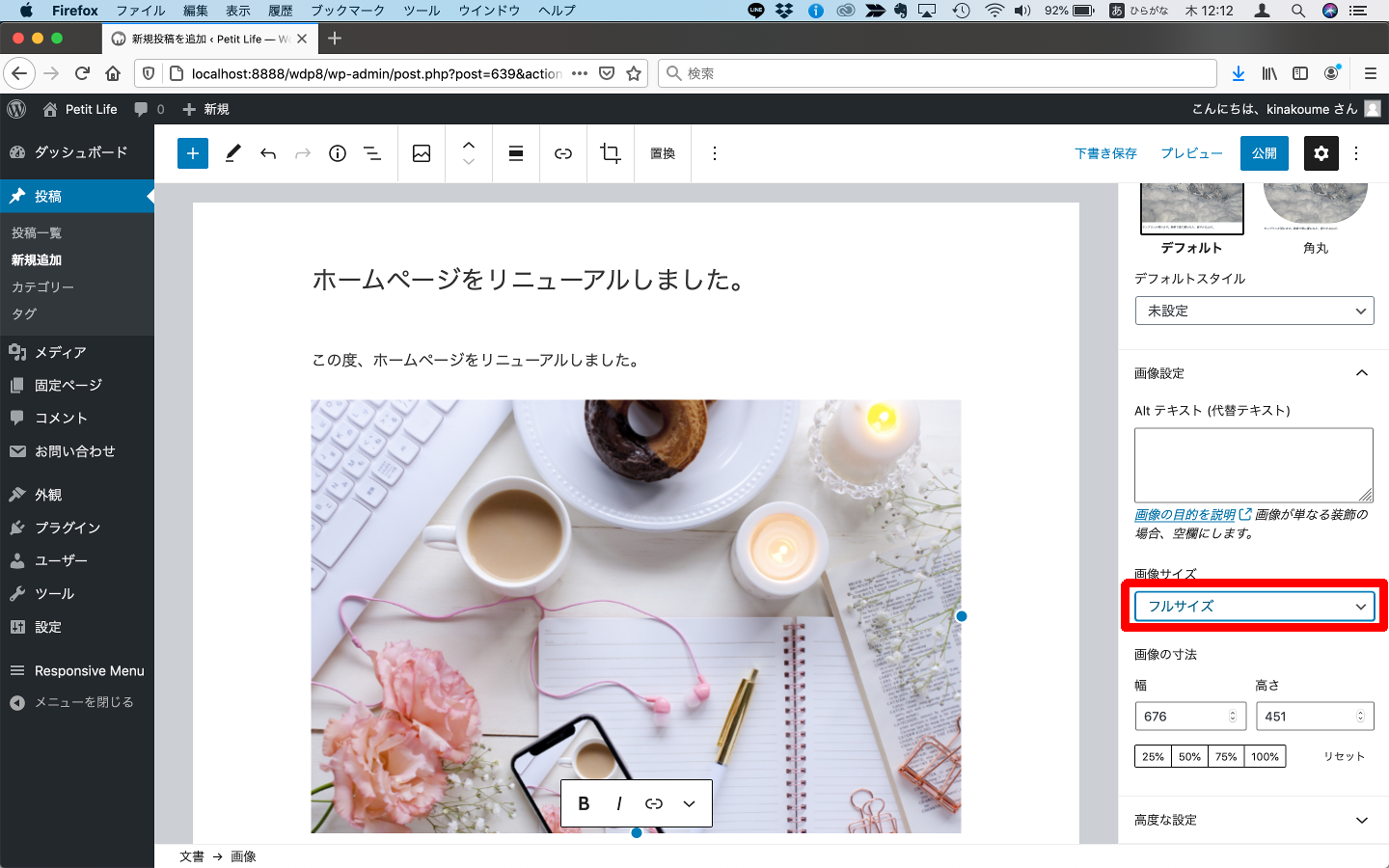
⑨ブログのURLを変更する
ブログのURLはデフォルトだと日本語が含まれているので、以下のように「blogYYYYMMDD(日付)」とすると良いでしょう。
※日本語のURLは文字化けすることがあります。